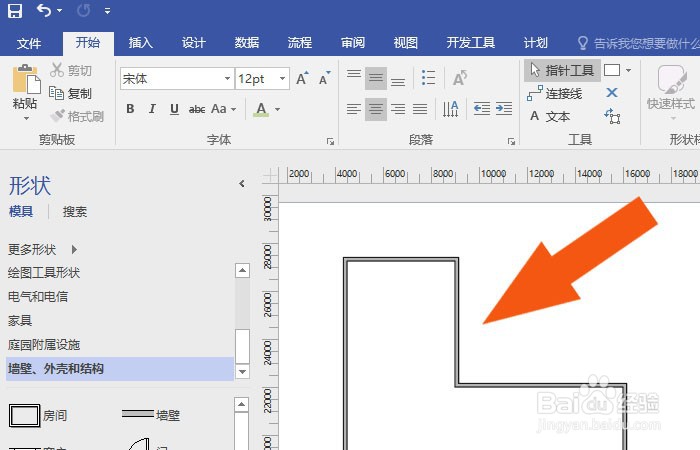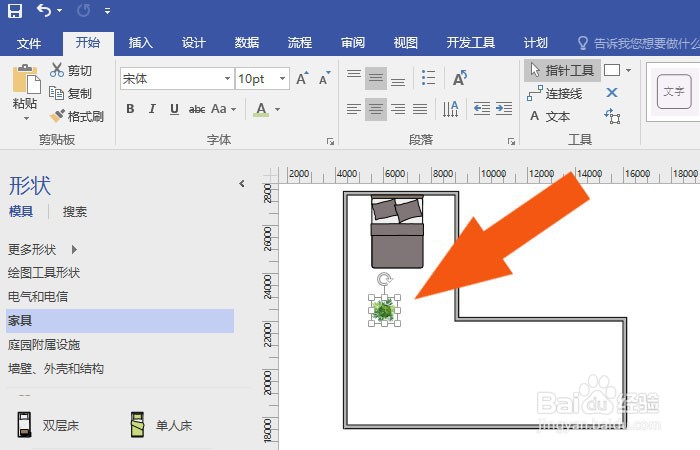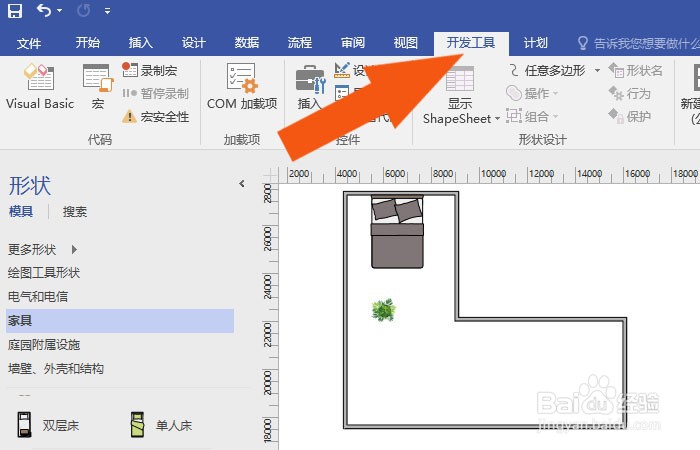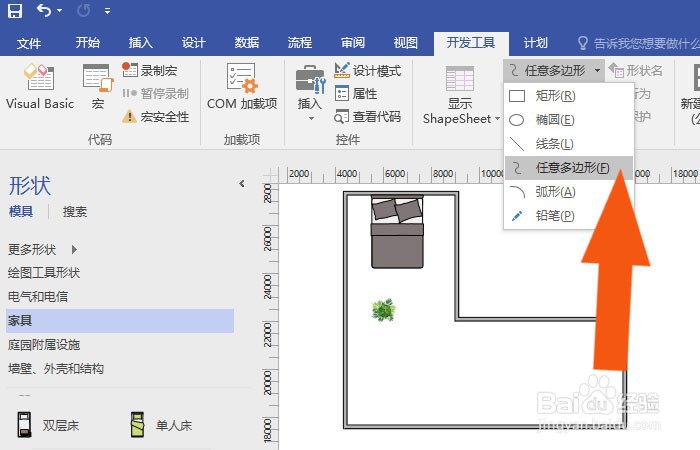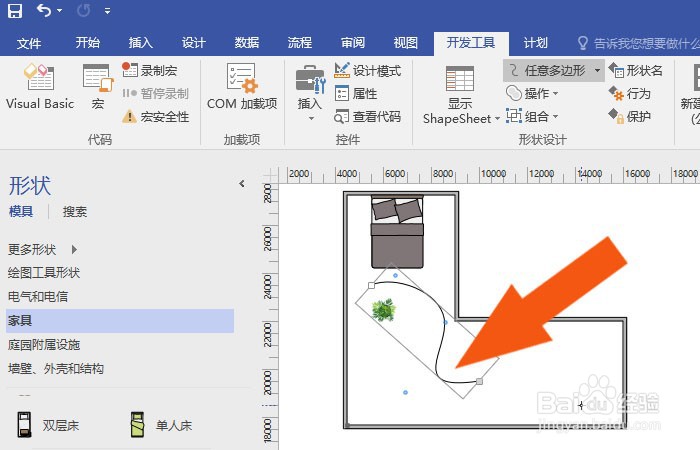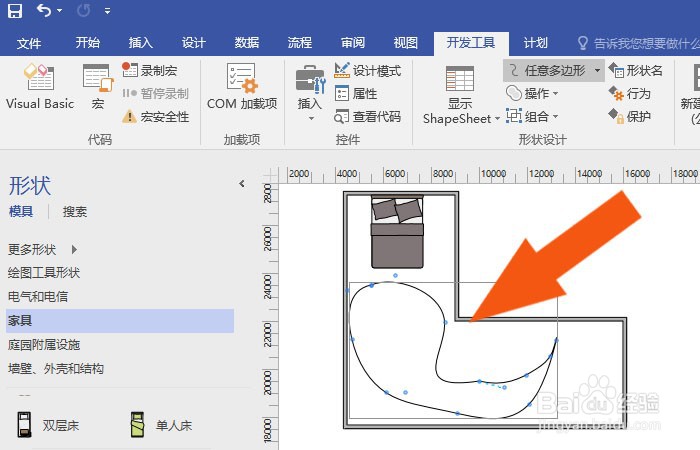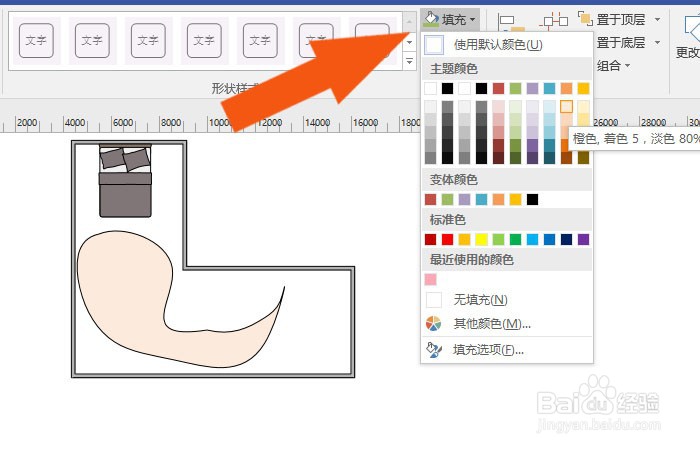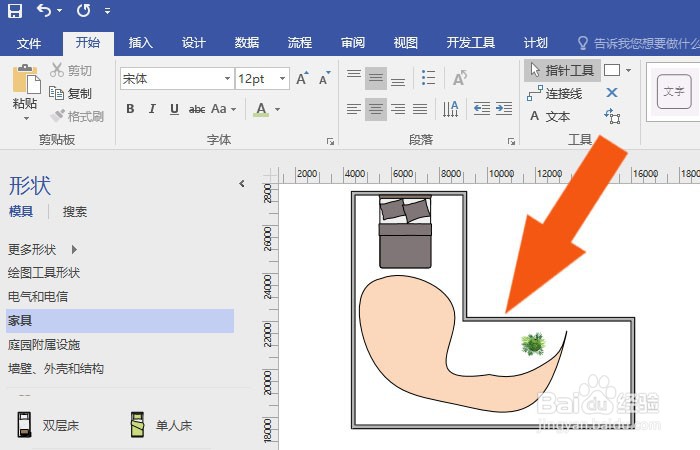Visio软件中如何使用多边形工具画图
1、 在计算机中,打开Visio软件,并选择【家居设计规划】模板,在画布中绘制出墙体图形出来,如下图所示。
2、 接着,在窗口中,鼠标左键选择家居列表,在画布中绘制出图形出来,如下图所示。
3、 然后,在文档中,鼠标左键单击【开发工具】按钮,如下图所示。
4、 接着,鼠标左键单击工具栏下的【多边形工具】,如下图所示。
5、 然后,在墙体图形中绘制出曲线图形,如下图所示。
6、 接着,在曲线图形的顶点上,使用【多边形工具】绘制出封闭的曲线图形,如下图所示。
7、 然后,选择曲线图形,并填充颜色,如下图所示。
8、 最后,在画布中,可以看到创建好的多边形图形了,单击【保存】按钮,如下图所示。通过这样的操作,就学会了在Visio软件中使用多边形工具画图了。
声明:本网站引用、摘录或转载内容仅供网站访问者交流或参考,不代表本站立场,如存在版权或非法内容,请联系站长删除,联系邮箱:site.kefu@qq.com。
阅读量:53
阅读量:93
阅读量:64
阅读量:91
阅读量:44